
Zrzut ekranu Farming Simulator 22 ze Steam
Giants Software wypuściło w tym tygodniu najnowszy symulator Farming, wysadzając wykresy Steam. Jednak, gdy mnóstwo wirtualnych rolników rzuciło się, aby planować uprawy, hodować zwierzęta gospodarskie i zarządzać swoimi firmami, coraz więcej graczy zgłasza, że Farming Simulator 22 spada FPS na ich PC . Jeśli znajdziesz się na tej samej łodzi, nie martw się. Wylądowałeś na właściwej stronie. Po przeczytaniu tego artykułu powinieneś być w stanie łatwo rozwiązać ten problem!
Wypróbuj te poprawki
Oto lista poprawek, które rozwiązały spadki FPS w Farming Simulator 22 dla innych graczy na PC. Nie musisz ich wszystkich próbować. Po prostu przejrzyj listę, aż znajdziesz ten, który załatwi Ci sprawę.
- Uruchom Driver Easy i kliknij Skanuj teraz przycisk. Driver Easy przeskanuje komputer i wykryje problemy ze sterownikami.

- Kliknij Aktualizacja obok oznaczonego sterownika karty graficznej, aby automatycznie pobrać poprawną wersję tego sterownika, a następnie możesz go zainstalować ręcznie (możesz to zrobić w wersji BEZPŁATNEJ).

Lub kliknij Aktualizuj wszystko aby automatycznie pobrać i zainstalować poprawną wersję wszystkich brakujących lub nieaktualnych sterowników w systemie.
(Wymaga to Wersja Pro który zapewnia pełne wsparcie i 30-dniową gwarancję zwrotu pieniędzy. Po kliknięciu zostaniesz poproszony o uaktualnienie Aktualizuj wszystko .) - Po zaktualizowaniu sterownika uruchom ponownie komputer, aby zmiany zaczęły obowiązywać. ten Wersja Pro Driver Easy jest dostarczany z pełne wsparcie techniczne . Jeśli potrzebujesz pomocy, skontaktuj się z zespołem pomocy Driver Easy pod adresem .
- Na klawiaturze naciśnij klawisz logo Windows oraz r w tym samym czasie, a następnie wpisz powercfg.cpl i naciśnij Wchodzić .

- W wyskakującym okienku rozwiń Ukryj dodatkowe plany i wybierz Wysoka wydajność .

- Ustawić Synchronizacja pionowa do Wyłączony
- Zmniejsz skalowanie rozdzielczości do 80%, jeśli Twój komputer ledwo spełnia minimalne wymagania systemowe dla FS 22.
- Kliknij Zarządzaj ustawieniami 3D po lewej stronie, a następnie przejdź do Ustawienia programu patka. w Wybierz program do dostosowania: część, dodaj Symulator Farmy 22 z listy programów.
- w Określ ustawienia dla tego programu sekcji, zmodyfikuj następujące ustawienia:
Maksymalna liczba klatek na sekundę : Ustaw częstotliwość klatek poniżej bieżącej częstotliwości odświeżania monitora.
GPU renderowania OpenGL : Ustaw go na swój procesor graficzny Nvidia
Zarządzanie energią : Preferuj maksymalną wydajność
Tryb małych opóźnień : Ultra
Synchronizacja pionowa : Szybko
Filtrowanie tekstur – Jakość : Wydajność - Kliknij Zastosować aby zapisać zmiany.
- otwarty Ustawienia AMD Radeon .
- Iść do Hazard > Ustawienia ogólne . Następnie zmodyfikuj ustawienia w taki sam sposób, jak na poniższym zrzucie ekranu.

- Uruchomić Parowy i idź do swojego BIBLIOTEKA , a następnie kliknij prawym przyciskiem myszy tytuł gry Farming Simulator 22 i kliknij Nieruchomości… .

- w OGÓLNY sekcja, odznacz Włącz nakładkę Steam w grze .

- Na klawiaturze naciśnij klawisz logo Windows oraz i w tym samym czasie, aby otworzyć Ustawienia systemu Windows . Kliknij Hazard aby otworzyć ustawienia gier systemu Windows 10.

- Kliknij Przechwytuje po lewej, a następnie wyłączyć coś przełącznik poniżej Nagrywanie w tle jeśli jest włączony.

- Windows 10
Zainstaluj najnowszą łatkę do gry
Giants Software, twórcy Farming Simulator 22 wydają regularne łatki do gier, aby naprawić błędy i poprawić wydajność w grach. Możliwe, że ostatnia łatka spowodowała problem z awarią gry i że do jej naprawienia wymagana jest nowa łatka.
Jeśli łatka jest dostępna, zostanie wykryta przez Steam, a najnowsza łatka do gry zostanie automatycznie pobrana i zainstalowana po uruchomieniu gry.
Uruchom Farming Simulator 22, aby sprawdzić, czy FPS wrócił do normy. Jeśli liczba klatek na sekundę w grze nadal spada lub nie ma dostępnej nowej łatki do gry, przejdź do następnej poprawki, poniżej.
Zaktualizuj sterownik graficzny
Jeśli nie aktualizowałeś sterownika karty graficznej od dłuższego czasu, powinieneś zaktualizować lub ponownie zainstalować sterownik, ponieważ przestarzały lub wadliwy sterownik graficzny może powodować problem z gubieniem Farming Simulator 22 FPS.
Istnieją głównie dwie metody aktualizacji sterownika karty graficznej:
Ręcznie - Aby zaktualizować sterownik karty graficznej do najnowszej wersji, musisz odwiedzić witrynę producenta, pobrać dokładny sterownik, a następnie zainstalować go ręcznie.
Automatycznie – Jeśli nie masz czasu, cierpliwości lub umiejętności obsługi komputera, aby ręcznie zaktualizować sterowniki, możesz zamiast tego zrobić to automatycznie za pomocą Łatwy kierowca .
Driver Easy automatycznie rozpozna twój system i znajdzie odpowiednie sterowniki dla twojej karty graficznej i twojej wersji Windows, a także pobierze i zainstaluje je poprawnie:
Ustaw plan zasilania swojego komputera na wysoką wydajność
Plan zasilania to zestaw ustawień systemowych i sprzętowych w systemie operacyjnym Windows. Został zaprojektowany do zarządzania sposobem, w jaki komputer zużywa i oszczędza energię. Ogólnie rzecz biorąc, im wyższa wydajność, tym więcej energii zużywa Twój komputer.
W większości przypadków plan zasilania na komputerach jest skonfigurowany tak, aby: Zrównoważony domyślnie, co może ograniczać wydajność operacyjną karty graficznej i procesora. W systemie Windows 10 lub Windows 11 możesz dostosować plan zasilania na swoim komputerze, co pozwala uzyskać większą wydajność.
Jeśli masz problemy z wydajnością, takie jak spadek liczby klatek na sekundę, spróbuj zmodyfikować plan zasilania swojego komputera, aby uzyskać najlepszą wydajność. Oto jak to zrobić:
Uruchom Farming Simulator 22 i sprawdź, czy masz lepszy PFS. Jeśli Farming Simulator 22 FPS ponownie spadnie, wypróbuj następną poprawkę, poniżej.
Zoptymalizuj ustawienia grafiki w grze
Optymalizacja ustawień graficznych to kolejna poprawka, która może zwiększyć liczbę klatek na sekundę w grze, zwłaszcza jeśli Twój komputer ledwo spełnia minimalne wymagania systemowe Farming Simulator 22. Jeśli masz potężny komputer, pomiń tę poprawkę.
Zwykle PFS w grze zwiększy się po obniżeniu następujących ustawień grafiki w grze:
Uruchom grę i przejdź do Opcje > Ustawienia wyświetlania pierwszy:
Następnie naciśnij spacja mieć dostęp Zaawansowane ustawienia grafiki . Następnie zmień ustawienia grafiki w następujący sposób:
Uruchom ponownie Farming Simulator 22 po zmodyfikowaniu ustawień graficznych w grze, aby sprawdzić, czy liczba klatek na sekundę nadal spada, wypróbuj następną poprawkę poniżej.
Zmodyfikuj ustawienia karty graficznej
Poprawienie ustawień karty graficznej w panelu sterowania Nvidia lub AMD może również poprawić FPS w grze. Jeśli nie zmieniłeś ustawień karty graficznej, powinieneś spróbować.
Dla użytkowników Nvidii , wykonaj poniższe kroki:
Dla użytkowników AMD , wykonaj poniższe kroki:
Uruchom Farming Simulator 22 i zobacz, czy wzrośnie liczba klatek na sekundę w grze. Jeśli nie, przejdź do następnej poprawki, poniżej.
Wyłącz nakładki
Według wielu graczy na PC, nakładki mogą czasami kolidować z FS 22, a nawet wprowadzać problemy z wydajnością i kompatybilnością. Jeśli powyższe poprawki, które wypróbowałeś, nie dały oczywistego zwiększenia liczby klatek na sekundę, możesz spróbować wyłączyć nakładkę w grze przed rozpoczęciem gry.
Istnieje wiele aplikacji oferujących funkcje nakładek. Tutaj wezmę nakładkę Steam jako przykład, aby pokazać, jak wyłączyć nakładkę w grze na Steam:
Jeśli używasz innych aplikacji z funkcjami nakładek, takich jak Discord, Nvidia GeForce Experience, Twitch itp., upewnij się, że wyłączyłeś nakładkę w grze w tych aplikacjach przed ponownym uruchomieniem gry.
Uruchom ponownie Farming Simulator 22 po wyłączeniu wszystkich nakładek w grze i sprawdź, czy poprawi się FPS w grze. Jeśli ten problem będzie się powtarzał, wypróbuj następną poprawkę poniżej.
Wyłącz nagrywanie w tle i pasek gier Xbox
Nagrywanie w tle i funkcja Xbox Game Bar w systemie Windows 10 są wygodne dla tych, którzy uwielbiają udostępniać filmy z najciekawszymi momentami w grze. Jednak po włączeniu będą stale działać w tle, pochłaniając mnóstwo zasobów.
Jeśli masz włączone nagrywanie w tle i pasek Xbox Game Bar, a w grze występują spadki liczby klatek na sekundę, spróbuj je wyłączyć. Oto jak to zrobić:
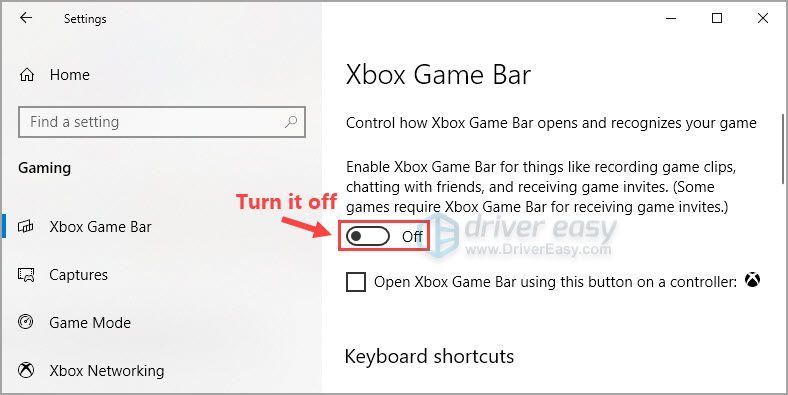
Uruchom Farming Simulator 22, aby zobaczyć, że grasz płynnie.
Mamy nadzieję, że jedna z poprawek w artykule pomogła Ci rozwiązać problem ze spadkiem liczby klatek na sekundę w Farming Simulator 22. Jeśli masz jakiekolwiek pytania lub sugestie dotyczące tego problemu, możesz zostawić nam komentarz poniżej. Dziękuje za przeczytanie!











![[Rozwiązano] Outriders utknął przy zalogowaniu – PC i konsola](https://letmeknow.ch/img/knowledge/35/outriders-stuck-signed-pc-console.png)



